느린 Steam 다운로드 101: 이유 및 솔루션
4 분. 읽다
에 업데이트 됨
공개 페이지를 읽고 MSPoweruser가 편집팀을 유지하는 데 어떻게 도움을 줄 수 있는지 알아보세요. 자세히 보기
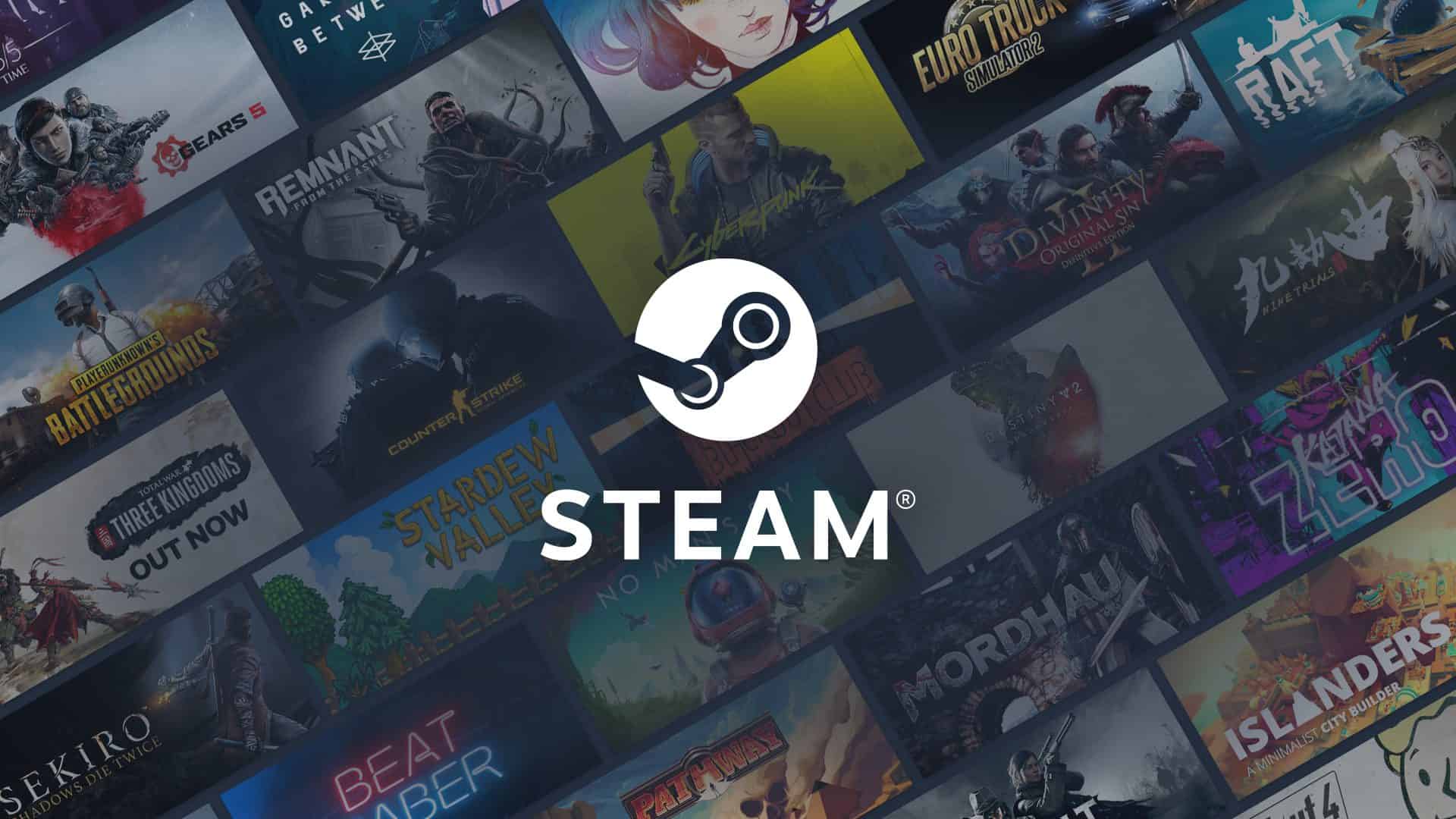
Steam은 가장 안정적인 서버 중 하나를 보유하고 있지만 가끔 발생하는 문제를 방지하지는 못합니다. 이것이 때때로 느린 다운로드 프로세스가 발생하는 이유입니다.
물론 그 상황에 대한 대답은 다양한 요인이 그러한 문제를 유발할 수 있기 때문에 매우 다양합니다. 기본적인 원인은 인터넷 연결 불량, 높은 디스크 사용량 및 PC 성능 저하로 시작될 수 있습니다. Steam 다운로드 프로세스 중에 대역폭이 통합되지 않았거나 다른 용도로 사용되는 경우에도 이런 일이 발생할 수 있습니다. 먼 나라에서 설정된 활성 VPN을 사용하는 경우에도 마찬가지입니다. 그리고 만약 느린 스팀 다운로드 버그로 인한 것이 아니라 Steam 서버 내 트래픽이 많거나 회사 측의 다른 문제로 인한 것일 수 있으므로 먼저 확인하는 것이 좋습니다.
Steam 다운로드가 느려지는 여러 가지 이유를 감안할 때 문제를 해결하기 위한 다양한 방법을 모색해야 합니다. 확인하여 PC 및 인터넷 연결에 발생할 수 있는 문제를 해결하여 기본부터 시작합니다. 디스크 사용량을 줄이고 네트워크 어댑터를 다시 시작해 보십시오. 라우터를 켜고 끕니다. VPN 프록시 서버를 사용하는 경우 다운로드하는 동안 잠시 비활성화해 보십시오. 더 나은 솔루션을 위해 다운로드 연결 속도에 큰 영향을 미치지 않는 효과적인 VPN 프로토콜을 갖춘 프리미엄 VPN 서비스를 사용해 보세요.
또한 이전에 Steam 다운로드 설정을 변경한 적이 있는지 기억하세요. 문제가 발생할 수도 있기 때문입니다. 특히, 귀하의 Steam 다운로드 속도가 제한되지 않았습니다.. 이것은 일반적으로 가족의 다른 사람들과 연결을 공유하는 다른 사람들에 의해 수행됩니다. 다른 사람들이 Steam에서 다운로드하는 동안 연결을 계속 사용할 수 있도록 이러한 제한을 두었습니다. 그러나 Steam 다운로드에는 뛰어난 연결이 필요하므로(다운로드해야 하는 게임의 크기를 상상해 보세요) 이를 제한으로 설정하면 눈에 띄는 효과가 나타날 수 있습니다. 이 작업을 수행하고 Steam을 원래 다운로드 속도 설정으로 복원하는 것을 잊은 경우 왼쪽 상단 모서리에 있는 "Steam"으로 이동한 다음 "설정"으로 이동합니다. "다운로드"로 이동하여 "대역폭 제한" 상자를 선택 취소합니다. 이렇게 하면 이러한 제한이 제거되고 다운로드 프로세스가 빨라집니다.
때때로, Steam 다운로드 캐시 지우기 놀라운 일을 할 수 있고 Steam 제안 그것. 이 수정 사항을 적용하기를 주저하는 경우 현재 설치된 게임에 영향을 미치지 않는다는 점을 아는 것이 중요합니다(나중에 Steam에 다시 로그인해야 함). 이렇게 하려면 Steam 클라이언트에서 설정 패널을 여세요. 왼쪽 상단 클라이언트 메뉴에서 "Steam > 설정"을 선택합니다. 설정 패널에서 다운로드 탭으로 이동하면 하단에 "다운로드 캐시 지우기" 버튼이 있습니다. 캐시 지우기를 확인하고 Steam에 다시 로그인하라는 메시지가 표시됩니다. "확인"을 선택하기만 하면 됩니다.
가장 좋은 수정 사항 중 하나는 다른 다운로드 지역이 있음 당신의 Steam 다운로드를 위해. Steam 자체에서는 기본 설정에 따라 이를 수행할 수 있습니다. 클라이언트가 최상의 연결을 제공할 서버를 자동으로 선택하도록 허용하여 다운로드 지역을 변경할 수 있습니다. 먼저 PC에서 Steam 클라이언트를 열고 계정에 로그인하면 됩니다. 왼쪽 상단에서 "Steam"을 클릭하고 "설정"을 선택하여 진행합니다. 그러면 패널이 실행되고 "다운로드"로 이동합니다. 현재 다운로드 지역이 표시됩니다. 드롭다운 메뉴를 클릭하면 사용 가능한 다른 지역이 제공됩니다. 그러나 하나를 선택할 때 수정 사항이 더 잘 작동하도록 하려면 가까운 서버를 선택하세요(서버가 멀수록 대기 시간이 길어질 수 있으므로). 그런 다음 Steam에서 다시 다운로드하여 작동하는지 확인하십시오. 이것은 적용할 수 있는 최상의 수정 사항 중 하나이지만 선택될 서버에도 몇 가지 문제가 발생할 수 있기 때문에 항상 작동한다고 보장할 수는 없습니다(예: 서버가 활동이 많은 지역에 있음).
이러한 솔루션 중 어느 것도 작동하지 않으면 시도하십시오. 연락 스팀 지원팀.








